Gratis skärminspelare inget vattenmärke - bästa valet 2023
 Postat av Lisa Ou / 14 jan 2021 16:00
Postat av Lisa Ou / 14 jan 2021 16:00Internet är en datorweb som sprids över hela världen, så det hjälper människor att överföra information snabbt och effektivt. Vissa använder det för att lära sig onlinekurs, andra spelar spel, andra delar livstrick osv. Därför är det nödvändigt att inspelningsskärm på datorn för onlinekurs, spel, videor och mer.
I syfte att fånga skärmen på Windows eller Mac kan du hitta många gratis skärminspelningsverktyg, men de flesta av dem har olika nackdelar, som dålig inspelningskvalitet, begränsat utdataformat, obekväma funktioner och mer.
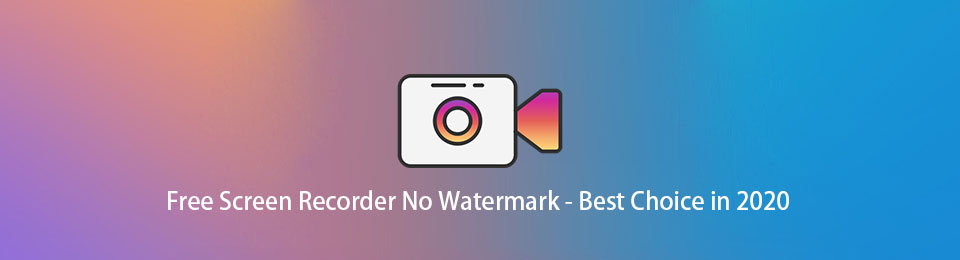
Vad som är värre, det lägger till vattenstämpel till videon du spelade in.
Det är verkligen frustrerande för människor som bara vill ha en tydlig video. Kan du hitta skärminspelare gratis utan vattenstämpel?
I det här inlägget kommer vi att presentera topp 4 utan vattenstämpel skärminspelare för dig.

Guide Lista
1. FoneLab-skärminspelare (Windows / Mac)
Här kommer frågan, vad är den bästa skärminspelaren utan vattenstämpel?
FoneLab skärminspelare är ett av de bästa valen för dig. Det är ett kraftfullt verktyg som hjälper människor att spela in skärm, webbkamera, mikrofon, systemljud och mer därmed. Du kan enkelt prova det online-spel, ljud, onlinemöte och vad du vill på datorn utan fördröjning.
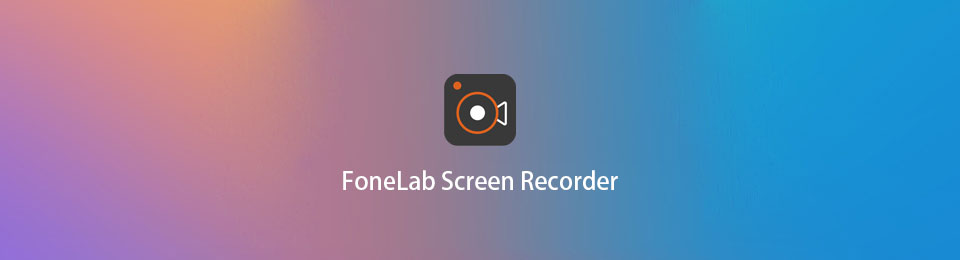
PROS
- Ta 3 minuters gratis video och ljud och du kan få en uppgraderad version utan tidsbegränsning.
- Du kan lägga till anteckningar, text, pil, former, etc när du spelar in.
- Du kan aktivera muspekaren och spela musklick under proceduren.
- Dölj skrivbordsikoner vid inspelning.
- Dölj systemaktivitetsfältet när du spelar in.
- Anpassa inställningar för inspelning.
- Spela runt musen eller följ musen.
- Lås och spela in fönstret.
- Uteslut fönstret och spela in.
- Finns för Windows och Mac.
- Spela in video, ljud och webbkamera samtidigt.
- Inget vattenstämpel.
CONS
- Ingen Linux-version
Hur man spelar in skärmen på datorn med FoneLab skärminspelare
Det är verkligen lätt att använda, du kan spela in en video med några klick. Här kommer vi att presentera dess funktioner tydligt.
FoneLab skärminspelare låter dig fånga video, ljud, online handledning, etc. på Windows / Mac, och du kan enkelt anpassa storlek, redigera video eller ljud, och mer.
- Spela in video, ljud, webbkamera och ta skärmdumpar på Windows / Mac.
- Förhandsgranska data innan du sparar.
- Det är säkert och enkelt att använda.
steg 1Ladda ned och installera FoneLab skärminspelare från officiell webbplats. Sedan startas den automatiskt.
steg 2Du kan se fyra alternativ, inklusive Videobandspelare, Ljudinspelare, Screen Capture och Snarare. Du bör välja Videobandspelare här om du vill spela in skärmen på datorn.

steg 3Välj inspelningsområde här. Du kan klicka full för att fånga hela skärmen eller välja Custom för att bekräfta att du vill spela in fast region or välj region / fönster följaktligen. Och du kan också aktivera Webkamera, Systemljud och Mikrofonen om du vill spela in ljud eller webbkamera samtidigt.

Du kan någonsin klicka Avancerad inspelare under apelsinen REC knappen till spela runt musen or utesluta ett fönster.
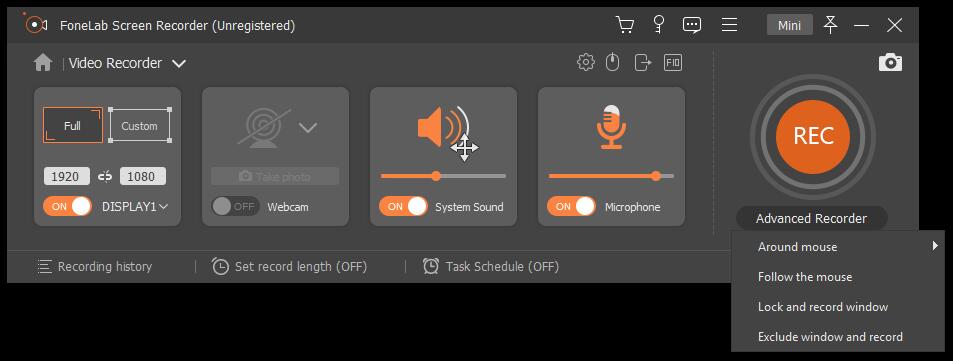
Anpassa dessutom preferenser genom menyknapp > preferenser är tillgänglig. Så du kan ändra inställningarna för inspelning, mus, snabbtangenter, produktion och andra här.
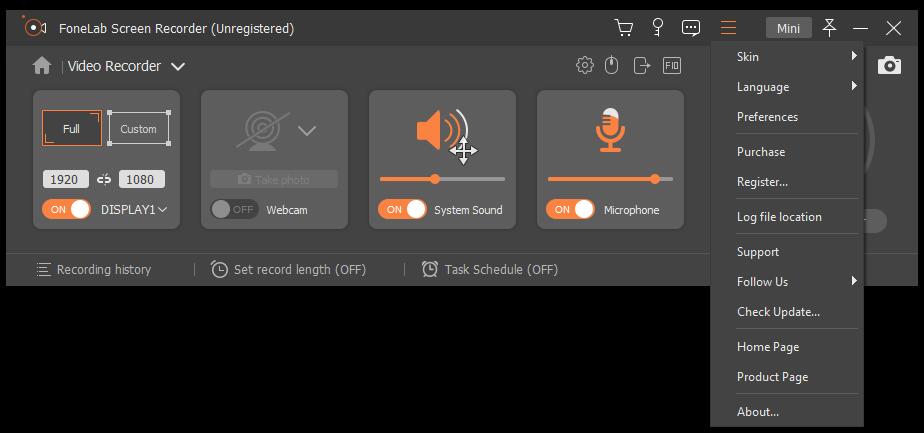
steg 4Klicka REC för att börja spela in. Du kan se att det finns några redigeringsverktyg efter att du klickar på blyertsredigering ikon. Det är bekvämt att lägga till text, målning, former och mer under inspelningen.

steg 5Klicka på Röda torget för att stoppa inspelningen när det är klart. Du kan klippa videor här för att ta bort de oönskade delarna. Klick Save och välj en plats att lagra din inspelade video.

FoneLab skärminspelare låter dig fånga video, ljud, online handledning, etc. på Windows / Mac, och du kan enkelt anpassa storlek, redigera video eller ljud, och mer.
- Spela in video, ljud, webbkamera och ta skärmdumpar på Windows / Mac.
- Förhandsgranska data innan du sparar.
- Det är säkert och enkelt att använda.
2. OBS (Windows / Mac / Linux)
OBS (Open Broadcaster Software) är en av de mest populära programvarorna för fri och öppen källkodsinspelning på dator utan vattenstämpel. Jämför med andra konkurrenter, det fungerar på Windows, Mac och Linux. Medan andra alltid inte har Linux-alternativen. Ännu viktigare är att du kan använda den till fånga skärmljud eller video, samt skapa scener gjorda av bilder, textwebbkamera, fönsterinspelningar och mer.
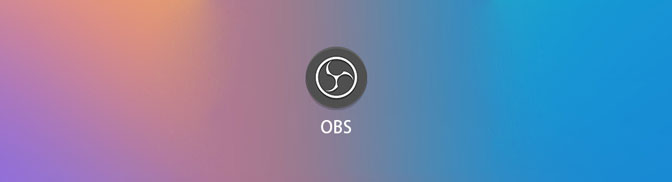
PROS
- Det är ett plattformsoberoende inspelningsprogram.
- Stöder Windows 7 och senare, macOS 10.11 och senare, Linux.
- Du kan stänga av ljudet eller justera volymen.
- Förhandsgranska en livevideo för att övervaka den aktuella scenen.
- Du kan välja mörka eller ljusa teman.
- Det finns 2 förhandsgranskningsfönster för duk i Studio-läge.
- Scener är grupper av video, text och ljud.
- Du kan lägga till plug-ins för att utöka funktionaliteten.
CONS
- Inte lätt att använda.
3. QuickTime (Mac)
När det gäller Mac-användare kommer QuickTime alltid att vara det första valet av gratis ingen vattenstämpel skärminspelare på Mac. Tror du att det bara är en spelare? Inte exakt. QuickTime-inspelare är en inbyggd funktion på Mac för att spela mediefiler, samt redigera videofiler, spegla iPhone till Mac, etc.
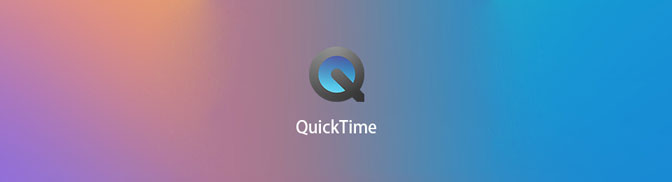
PROS
- Klipp ut, kopiera, klistra in och slå samman video och ljudfiler.
- Spara befintliga QuickTime-filmer från webben direkt till hårddisken.
- Kodad och transkodad video och ljud från ett format till ett annat.
- Det stöder AAC, FLAC, MACE, MIDI, GIF, MOV, QT, 3GP, 3G2, JPEG, etc format.
- Komprimera video eller ljudfiler.
- Spela in skärmvideo och ljud.
- Det stöder Windows Vista, Mac OS X Leopard.
CONS
- Det är inte tillgängligt i senare Windows OS.
- Du kan använda den för att visa bilder längre.
- Det går inte att spela in internt ljud.
FoneLab skärminspelare låter dig fånga video, ljud, online handledning, etc. på Windows / Mac, och du kan enkelt anpassa storlek, redigera video eller ljud, och mer.
- Spela in video, ljud, webbkamera och ta skärmdumpar på Windows / Mac.
- Förhandsgranska data innan du sparar.
- Det är säkert och enkelt att använda.
4. Windows Media Player (Windows)
Den sista gratis skärminspelare utan vattenstämpel är Windows Media Player. Det är en av de inbyggda mediaspelarna på Windows från 1991, Microsoft-användare spelar alltid ljud, video och visar bilder på datorn med den. Det är ett av de praktiska alternativen för underhållning hela tiden. Tja, det hjälper dig också att fånga skärmen på datorn och skärmdump stillbilder från videor om du vill. Det kan vara mer än en enkel spelare för dig.
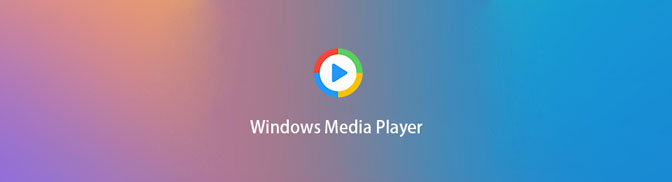
PROS
- Den stöder WAV, MP3, H.264, MOEG-4, ASF, WMA, MOV, MP4 och olika format.
- Skivbränning, rippning och uppspelningsfunktioner är tillgängliga.
- Universell ljusstyrka, kontrast, mättnad och färgtonjusteringar och andra funktioner är tillgängliga för videoformat som stöds.
- Det kan strömma medieinnehåll med UPnP-mediaserver.
- Det ger både företags- och återställningsskinn.
- Det är tillgängligt på Windows, Mac OS 7, Mac OS X och Solaris.
CONS
- Det är inte tillgängligt för senare macOS.
Bottom Line
Det finns olika gratis skärminspelare (inget vattenstämpel) du kan välja, jämför det som nämnts ovan och välj en som passar dig bäst.
FoneLab skärminspelare låter dig fånga video, ljud, online handledning, etc. på Windows / Mac, och du kan enkelt anpassa storlek, redigera video eller ljud, och mer.
- Spela in video, ljud, webbkamera och ta skärmdumpar på Windows / Mac.
- Förhandsgranska data innan du sparar.
- Det är säkert och enkelt att använda.
